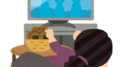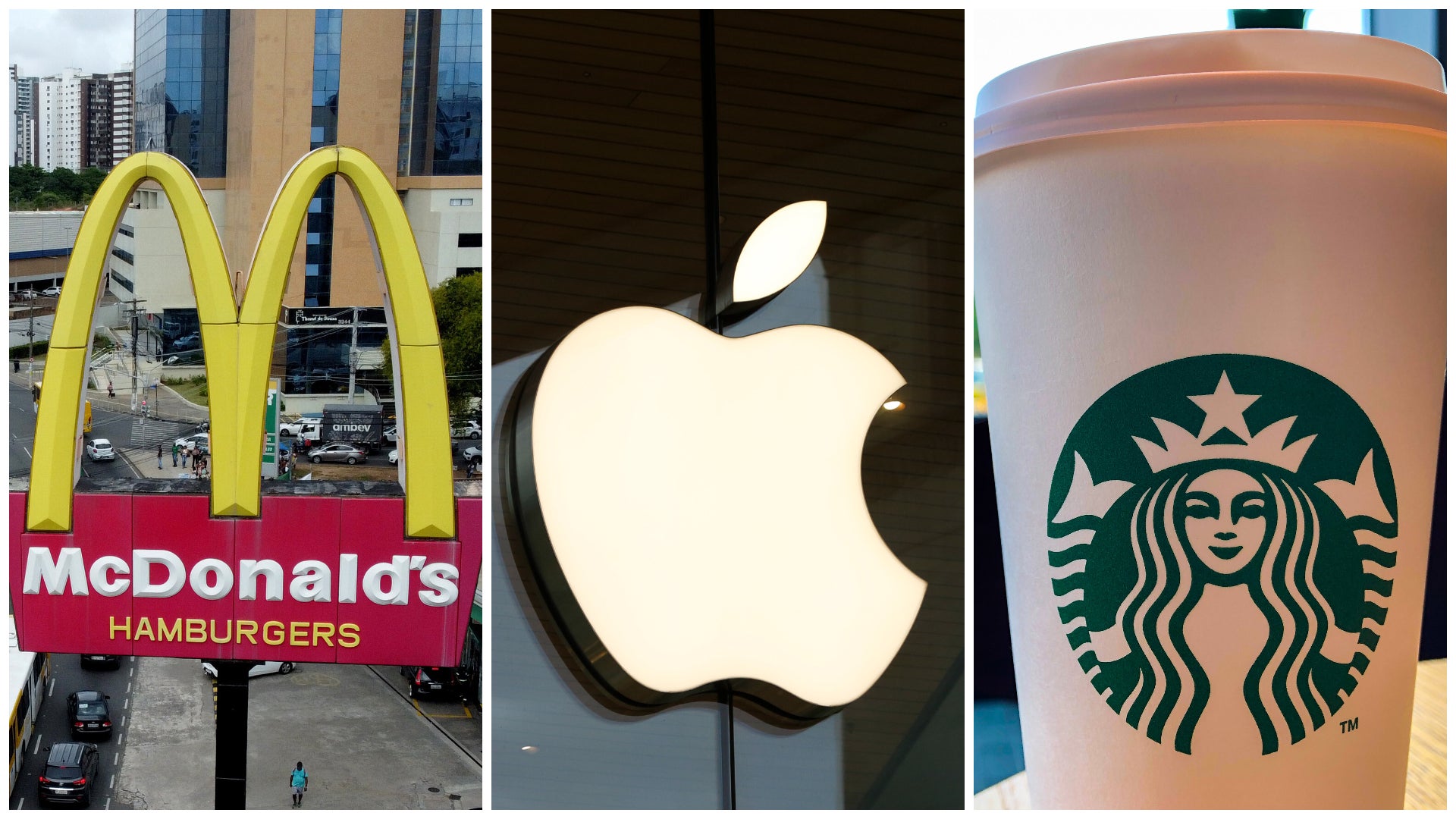Internet Explorerのロゴのイメージ写真
Internet Explorerのロゴのイメージ写真1995年から使われてきたWindows用のブラウザ「Internet Explorer(IE)」が、日本時間6月16日までにサポートを終了した。時期は未定だが、いずれはIEの利用自体も不可能になる予定だ。
しかし、企業のシステムや個人のサイトなどで、IEにしか対応していないページがある場合にはどうすればいいのだろうか。
開発元のマイクロソフト社ではWindows10以降に標準搭載されている現行ブラウザ「Microsoft Edge」の「IEモード」を利用することを推奨している。使い方を調べてみた。
■「Microsoft Edge」でIEモードを使う方法は?
IEモードとは簡単に言うと『Microsoft Edge の画面の中で Internet Explorer が動く』というものだ。
IE専用のサイトであっても、Edgeの画面内で動作するようになるという。EdgeはmacOSにも提供されているが、IEモードを搭載しているのはWindows版のEdgeのみだ。マイクロソフト社によると、IEモードは少なくとも2029年まではサポート予定だという。
北陸先端科学技術大学院大学・情報社会基盤研究センターによると、IEモードの使い方は以下の通り。
<IEモードを有効にする>
1. Microsoft Edgeを起動する。
2. 「設定」→「既定のブラウザー」をクリックする。Edgeの「既定のブラウザー」の設定画面が表示される。
※「既定のブラウザー」の画面が見つからない場合は、ブラウザ上部のアドレスバーに「edge://settings/defaultbrowser」と入力し、「Enter」キーを押す。
3.「Internet Explorer モードでサイトの再読み込みを許可」のプルダウンをクリックし、「許可」を選択する。
4.ブラウザを再起動する。
<IEモードで閲覧する>
1. Microsoft Edgeを起動する。
2. Internet Explorer モードで閲覧したいWebページに移動する。
3. ウィンドウ右上の「…」をクリックする。
4. 「Internet Explorer モードで再読み込みする」をクリックする。
オリジナルサイトで読む : ハフィントンポスト
【IE終了】困ったあなたに朗報。IE専用サイトを見る方法は?